Der kostenlose Scanner prüft, ob Ihr Computer infiziert ist.
JETZT ENTFERNENUm das Produkt mit vollem Funktionsumfang nutzen zu können, müssen Sie eine Lizenz für Combo Cleaner erwerben. Auf 7 Tage beschränkte kostenlose Testversion verfügbar. Eigentümer und Betreiber von Combo Cleaner ist RCS LT, die Muttergesellschaft von PCRisk.
Fortnite virus Virus Entferungsleitfaden
Was ist Fortnite virus?
Fortnite virus wurde entwickelt, um eine Vielzahl störender Werbung zu liefern, die die Internestsurferfahrung deutlich verringert. Die Ergebnisse zeigen, dass Fortnite, um das System zu infiltrieren, eine betrügerische App für das aktuelle beliebteste PC-Spiel versteckt - Fortnite.
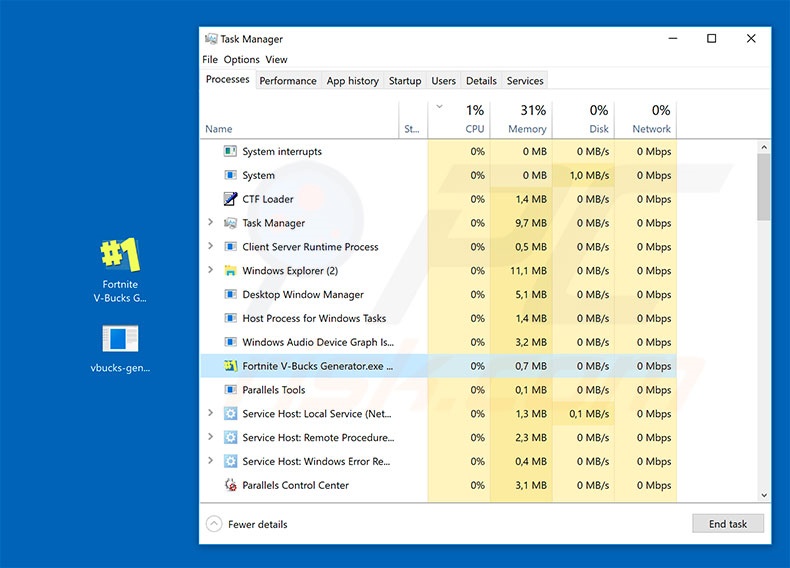
Computerspiele machen eigentlich viel Spaß. Das Problem ist aber, dass einige Spieler so ziemlich alles tun würden, um siegreich zu sein. Aus diesem Grund benutzen sie verschiedene Anwendungen, nur um einen Vorteil zu erhalten. Das PC-Spiel Fortnite virus ist keine Ausnahme. Fortnite virus bietet angeblich zwei Funktionen: 1) kostenloser Generator für Spielwährung (V-Bucks) und 2) automatische Zielfunktion. Das würde jedem Spieler einen enormen Vorteil verschaffen. Daher wird es sehr einfach, unehrliche Spieler zur Installation zu verleiten. Nach der Infiltrierung bietet Fortnite virus jedoch keine der versprochenen Funktionen. Stattdessen installiert diese Malware ein Root-Zertifikat und modifiziert die Proxyeinstellungen von Windows. Als Ergebnis, erhalten Benutzer kontinuierlich eine Vielzahl störender Werbung (Pop-ups, In-Text Werbung und so weiter). Diese Werbung übedeckt oft die Inhalte besuchter Internetseiten, wodurch die Internetsurferfahrung deutlich verringert wird. Beachten Sie, dass Fortnite virus während unserer Forschung die Werbenetzwerke adtelligent.com und springserve.com nutzte, um störende Werbung zu liefern. Diese Netzwerke sind völlig legitim. Die Malware kann jedoch irgendwann modifiziert werden, so dass sie Werbung liefert, die auf bösartige Webseiten führt und/oder Skripte ausführt, die anderen Malware herunterladen/installieren. Daher kann sogar einmaliges, versehentliches Anklicken zu hochriskanten Computerinfektionen führen. Wenn Sie kürzlich Spielebetrüger heruntergeladen haben und jetzt störende Werbung sehen, empfehlen wir dringend, dass Sie ein bekanntes Antivirus-/Anti-Spyware-Programm herunterladen, das gesamte System scannen und alle entdeckten Bedrohungen entfernen. Sie könnten Fortnite virus auch im Windows Task-Manager bemerken (der Prozessname sollte etwas so lauten "Fortnite V-Bucks Generator.exe".
| Name | Fortnite malware |
| Art der Bedrohung | Trojaner, Passwort-stehlender Virus, Banking-Malware, Sypware |
| Symptome | Trojaner wurden entwickelt, um den Computer des Opfers heimlich zu infiltrieren und zu schweigen, so dass auf einem infizierten Computer keine besonderen Symptome deutlich sichtbar sind. |
| Verbreitungsmethoden | Infizierte E-Mail-Anhänge, bösartige Online-Werbung, Social Engineering, Software-Cracks. |
| Schaden | Gestohlene Bankdaten, Passwörter, Identitätsdiebstahl, Computer des Opfers, der einem Botnetz hinzugefügt wurde. |
| Entfernung |
Um mögliche Malware-Infektionen zu entfernen, scannen Sie Ihren Computer mit einer legitimen Antivirus-Software. Unsere Sicherheitsforscher empfehlen die Verwendung von Combo Cleaner. Combo Cleaner herunterladenDer kostenlose Scanner überprüft, ob Ihr Computer infiziert ist. Um das Produkt mit vollem Funktionsumfang nutzen zu können, müssen Sie eine Lizenz für Combo Cleaner erwerben. Auf 7 Tage beschränkte kostenlose Testversion verfügbar. Eigentümer und Betreiber von Combo Cleaner ist RCS LT, die Muttergesellschaft von PCRisk. |
Fortnite virus verhält sich sehr ähnlich Adware-bezogenen Anwendungen. Die meisten davon werden auch entwickelt, um störende Werbung zu liefern. Wie bei Fortnite virus, bietet Adware auch eine Vielzahl „nützlicher Funktionen“. Diese Behauptungen sind jedoch lediglich Versuche, den Eindruck zu vermitteln, dass sie legitim und nützlich sind. Trotzdem sollten Sie sich merken, dass betrügerische Apps nur Gewinne für die Entwickler erzeugen sollen. Aus diesem Grund bietet Software, wie Fortnite virus, regulären Benutzern keinen Mehrwert.
Wie hat sich Fortnite virus auf meinem Computer installiert?
Interessant ist, dass diese Malware nicht auf typische Weise verbreitet wird. Die Entwickler bewerben Fortnite virus als nützliche App, wodurch Benutzer zum Download und der Installation von Malware, aus freien Stücken, verleitet werden. Das ist sehr ungewöhnlich - Solche Apps werden typischerweise durch die oben genannte störende Werbung geliefert, sowie einer betrügerischen Marketingmethode namens „Bündelung“ (der verdeckten Installation von Dritt-Apps, gemeinsam mit regulärer Software). Das Problem ist, dass die Entwickler nicht ehrlich genug sind, solche Informationen ordnungsgemäß anzugeben. Aus diesem Grund werden „gebündelte“ Programme absichtlich hinter den „Benutzerdefiniert/Erweitert“ Einstellungen (oder anderen Abschnitten) der Download-/Installationsprozesse versteckt. Noch frustrierender ist, dass Benutzer beim Surfen im Internet und dem Download-/der Installation von Software sind. Sie klicken oft verschiedene Werbung an und überspringen die meisten Download-/Installationsschritte, ohne über die möglichen Konsequenzen nachzudenken. Solch fahrlässige Verhalten führt sehr wahrscheinlich zur versehentlichen Installation betrügerischer Programme.
Wie vermeidet man die Installation von Malware?
Um diese Situation zu verhindern, müssen Benutzer beim Herunterladen/der Installation von Software und beim Surfen im Internet allgemein sehr vorsichtig sein. Wählen Sie die zuerst immer die „Benutzerdefiniert/Erweitert“ Einstellungen und analysieren Sie jedes Fenster des Download-/Installationsprozesses. Während des Prozesses, sollten Benutzer alle zusätzlich eingeschlossenen Anwendungen abbrechen und bereits beinhaltete ablehnen. Sie sollten auch sicherstellen, dass Sie nur legitime Anwendungen benutzen und sie nur von offiziellen Quellen mit direkten Download-Links herunterladen. Download-/Installationstools Dritter werden zu Geld gemacht, indem betrügerische Software gefördert wird („Bündelung“). Aus diesem Grund sollten diese Tools nie benutzt werden. Außerdem müssen Benutzer daran denken, dass störende Werbung typischerweise völlig o.k. aussieht. Die Entwickler investieren viele Ressourcen in die Entwicklung. Solche Werbung führt jedoch typischerweise auf unzuverlässige Webseiten (Glücksspiele, Dating für Erwachsene, Pornografie, etc.), wodurch man sie gut unterscheiden kann. Im Falle solcher Weiterleitungen, sollten Benutzer sofort alle fraglichen Anwendungen und Browser Programmerweiterungen entfernen. Die Hauptgründe für Computerinfektionen sind ein Mangel an Wissen und fahrlässiges Verhalten. Der Schlüssel zur Computersicherheit ist Vorsicht. Wenn Ihr Computer bereits mit Fortnite virus infiziert ist, empfehlen wir, dass Sie einen Scan mit Combo Cleaner Antivirus für Windows durchführen, um infiltrierende Malware automatisch zu entfernen.
Umgehende automatische Entfernung von Malware:
Die manuelle Entfernung einer Bedrohung kann ein langer und komplizierter Prozess sein, der fortgeschrittene Computerkenntnisse voraussetzt. Combo Cleaner ist ein professionelles, automatisches Malware-Entfernungstool, das zur Entfernung von Malware empfohlen wird. Laden Sie es durch Anklicken der untenstehenden Schaltfläche herunter:
LADEN Sie Combo Cleaner herunterIndem Sie Software, die auf dieser Internetseite aufgeführt ist, herunterladen, stimmen Sie unseren Datenschutzbestimmungen und Nutzungsbedingungen zu. Der kostenlose Scanner überprüft, ob Ihr Computer infiziert ist. Um das Produkt mit vollem Funktionsumfang nutzen zu können, müssen Sie eine Lizenz für Combo Cleaner erwerben. Auf 7 Tage beschränkte kostenlose Testversion verfügbar. Eigentümer und Betreiber von Combo Cleaner ist RCS LT, die Muttergesellschaft von PCRisk.
Schnellmenü:
- Was ist Fortnite virus?
- SCHRITT 1. Manuelle Entfernung der Fortnite virus Malware.
- SCHRITT 2. Prüfen Sie, ob Ihr Computer sauber ist.
Wie entfernt man Malware manuell?
Die manuelle Entfernung von Malware ist eine komplizierte Aufgabe. Gewöhnlich ist es besser, man lässt Antivirus- oder Anti-Malware Programme sie automatisch ausführen zu lassen. Um diese Malware zu entfernen, empfehlen wir Combo Cleaner Antivirus für Windows. Wenn Sie Malware manuell entfernen möchten, besteht der erste Schritt darin, den Namen der Malware zu identifizieren, die Sie entfernen möchten. Hier ist ein Beispiel für ein verdächtiges Programm, das auf dem Computer eines Benutzers läuft:

Wenn Sie die Liste von Programmen geprüft haben, die auf Ihrem Computer laufen, zum Beipiel mit dem Task-Manager, und ein Programm identifiziert haben, das verdächtig aussieht, sollten Sie mit diesen Schritten fortfahren:
 Laden Sie ein Programm namens Autoruns herunter. Dieses Programm zeigt Auto-Start Anwendungen, Register und Dateisystem Standorte.
Laden Sie ein Programm namens Autoruns herunter. Dieses Programm zeigt Auto-Start Anwendungen, Register und Dateisystem Standorte.

 Starten Sie Ihren Computer im abgesicherten Modus:
Starten Sie Ihren Computer im abgesicherten Modus:
Windows XP und Windows 7 Nutzer: Starten Sie Ihren Computer im abgesicherten Modus. Klicken Sie auf Start, klicken Sie auf Herunterfahren, klicken Sie auf OK. Während Ihr Computer neu startet, drücken Sie die F8 Taste auf Ihrer Tastatur mehrmals bis Sie das Windows Erweiterte Optionen Menü sehen. Wählen Sie dann Abgesicherter Modus mit Netzwerktreibern aus der Liste.

Das Video zeigt, wie man Windows 7 im "Abgesicherten Modus mit Netzwerktreibern" startet:
Windows 8 Nutzer: Gehen Sie auf den Windows 8 Startbildschirm, geben Sie Erweitert ein und wählen Sie Einstellungen in den Suchergebnissen aus. Klicken Sie auf Erweiterte Startoptionen, wählen Sie Erweiterten Start im geöffneten "Allgemeine PC Einstellungen" Fenster. Ihr Computer wird jetzt in das "Erweiterte Startoptionen Menü" starten. Klicken Sie auf das "Problembehandlung" Feld, dann klicken Sie auf "Erweiterte Optionen". Auf dem erweiterte Optionen Bildschirm, klicken Sie auf "Starteinstellungen". Klicken Sie auf "Neustart". Ihr PC wird in den Starteinstellungen Bildschirm starten. Drücken Sie "5" um im Abgesicherten Modus mit Netzwerktreibern zu starten.

Das Video zeigt, wie man Windows 8 im "Abgesicherten Modus mit Netzwerktreibern" startet:
Windows 10 Nutzer: Klicken Sie auf das Windows Logo und wählen Sie die Power Schaltfläche. Im geöffneten Menü klicken Sie auf "Neu starten", während Sie die "Umschalttaste" auf Ihrer Tastatur gedrück halten. Im "Eine Option wählen" Fenster klicken Sie auf "Fehlerdiagnose", wählen Sie dann "Erweiterte Optionen". Im erweiterte Optionen Menü, wählen Sie "Starteinstellungen" und klicken Sie auf das "Neu starten" Feld. Im folgenden Fenster sollten Sie die "F5" Taste Ihrer Tastatur drücken. Das wird Ihr Betriebssystem im Abgesicherten Modus mit Netzwerktreibern neu starten.

Das Video zeigt, wie man Windows 10 im "Abgesicherten Modus mit Netzwerktreibern" startet:
 Extrahieren Sie das Download-Archiv und führen Sie Die Datei Autoruns.exe aus.
Extrahieren Sie das Download-Archiv und führen Sie Die Datei Autoruns.exe aus.

 In der Anwendung Autoruns, klicken Sie auf "Optionen" oben und entfernen Sie das Häkchen bei den Optionen "Leere Standorte entfernen" und "Windowseinträge verstecken". Nach diesem Prozess, klicken Sie auf das Symbol "Aktualisieren".
In der Anwendung Autoruns, klicken Sie auf "Optionen" oben und entfernen Sie das Häkchen bei den Optionen "Leere Standorte entfernen" und "Windowseinträge verstecken". Nach diesem Prozess, klicken Sie auf das Symbol "Aktualisieren".

 Prüfen Sie die Liste der Autoruns Anwendung und finden Sie die Malware Datei, die Sie entfernen möchten.
Prüfen Sie die Liste der Autoruns Anwendung und finden Sie die Malware Datei, die Sie entfernen möchten.
Sie sollten ihren vollständigen Pfad und Namen aufschreiben. Beachten Sie, dass einige Malware ihre Prozessnamen und legitimen Prozessnamen von Windows versteckt. Jetzt ist es sehr wichtig, dass Sie keine Systemdateien entfernen. Nachdem Sie das verdächtige Programm gefunden haben, das Sie entfernen möchten, machen Sie einen Rechtsklick über den Namen und wählen Sie "Löschen"

Nachdem die Malware durch die Autoruns Anwendung entfernt wurde (dies stellt sicher, dass die Malware sich beim nächsten Hochfahren des Systems nicht automatisch ausführt), sollten Sie nach dem Namen der Malware auf Ihrem Computer suchen. Stellen Sie sicher, dass Sie alle versteckten Dateien und Ordner aktivieren bevor Sie fortfahren. Wenn Sie die Datei oder Malware gefunden haben, entfernen Sie diese.

Starten Sie Ihren Computer in normalen Modus. Die Befolgung dieser Schritte sollte beim Entfernen jeglicher Malware von Ihrem Computer helfen. Beachten Sie, dass die manuelle Entfernung von Bedrohungen fortgeschritten Computerfähigkeiten voraussezt. Es wird empfohlen, die Entfernung von Malware Antivirus- und Anti-Malware-Programmen zu überlassen. Diese Schritte könnten bei fortgeschrittenen Malwareinfektionen nicht funktionieren. Es ist wie immer besser, eine Infektion zu vermeiden, anstatt zu versuchen, Malware danch zu entfernen. Um Ihren Computer sicher zu halten, stellen Sie sicher, dass Sie die neuesten Updates des Betriebssystems installieren und Antivirus-Software benutzen.
Um sicherzugehen, dass Ihre Computer frei von Malware-Infektionen ist, empfehlen wir einen Scan mit Combo Cleaner Antivirus für Windows.
Teilen:

Tomas Meskauskas
Erfahrener Sicherheitsforscher, professioneller Malware-Analyst
Meine Leidenschaft gilt der Computersicherheit und -technologie. Ich habe mehr als 10 Jahre Erfahrung in verschiedenen Unternehmen im Zusammenhang mit der Lösung computertechnischer Probleme und der Internetsicherheit. Seit 2010 arbeite ich als Autor und Redakteur für PCrisk. Folgen Sie mir auf Twitter und LinkedIn, um über die neuesten Bedrohungen der Online-Sicherheit informiert zu bleiben.
Das Sicherheitsportal PCrisk wird von der Firma RCS LT bereitgestellt.
Gemeinsam klären Sicherheitsforscher Computerbenutzer über die neuesten Online-Sicherheitsbedrohungen auf. Weitere Informationen über das Unternehmen RCS LT.
Unsere Anleitungen zur Entfernung von Malware sind kostenlos. Wenn Sie uns jedoch unterstützen möchten, können Sie uns eine Spende schicken.
SpendenDas Sicherheitsportal PCrisk wird von der Firma RCS LT bereitgestellt.
Gemeinsam klären Sicherheitsforscher Computerbenutzer über die neuesten Online-Sicherheitsbedrohungen auf. Weitere Informationen über das Unternehmen RCS LT.
Unsere Anleitungen zur Entfernung von Malware sind kostenlos. Wenn Sie uns jedoch unterstützen möchten, können Sie uns eine Spende schicken.
Spenden
▼ Diskussion einblenden